Excel: come trovare i primi 10 valori in un elenco
A volte potresti voler trovare i primi 10 valori in un elenco in Excel. Fortunatamente, questo è facile da fare utilizzando la funzione LARGE() , che utilizza la seguente sintassi:
GRANDE(matrice, k)
Oro:
- array: l’array di valori.
- k: il kesimo valore più grande da trovare nella tabella.
Questo tutorial mostra un esempio di utilizzo pratico di questa funzione.
Esempio: trova i primi 10 valori in Excel
Supponiamo di avere la seguente colonna di 20 valori in Excel:

Per trovare i 10 valori più grandi nell’elenco, possiamo creare una nuova colonna chiamata K che elenca i numeri da 1 a 10.
Possiamo quindi creare una colonna adiacente a questo valore intitolato Valore e utilizzare la seguente formula per calcolare il kesimo valore più grande nel set di dati:
=LARGE( $A$2:$A$21 , C3 )
Possiamo semplicemente copiare e incollare questa formula nelle celle rimanenti della colonna per trovare i 10 valori più grandi nel set di dati:
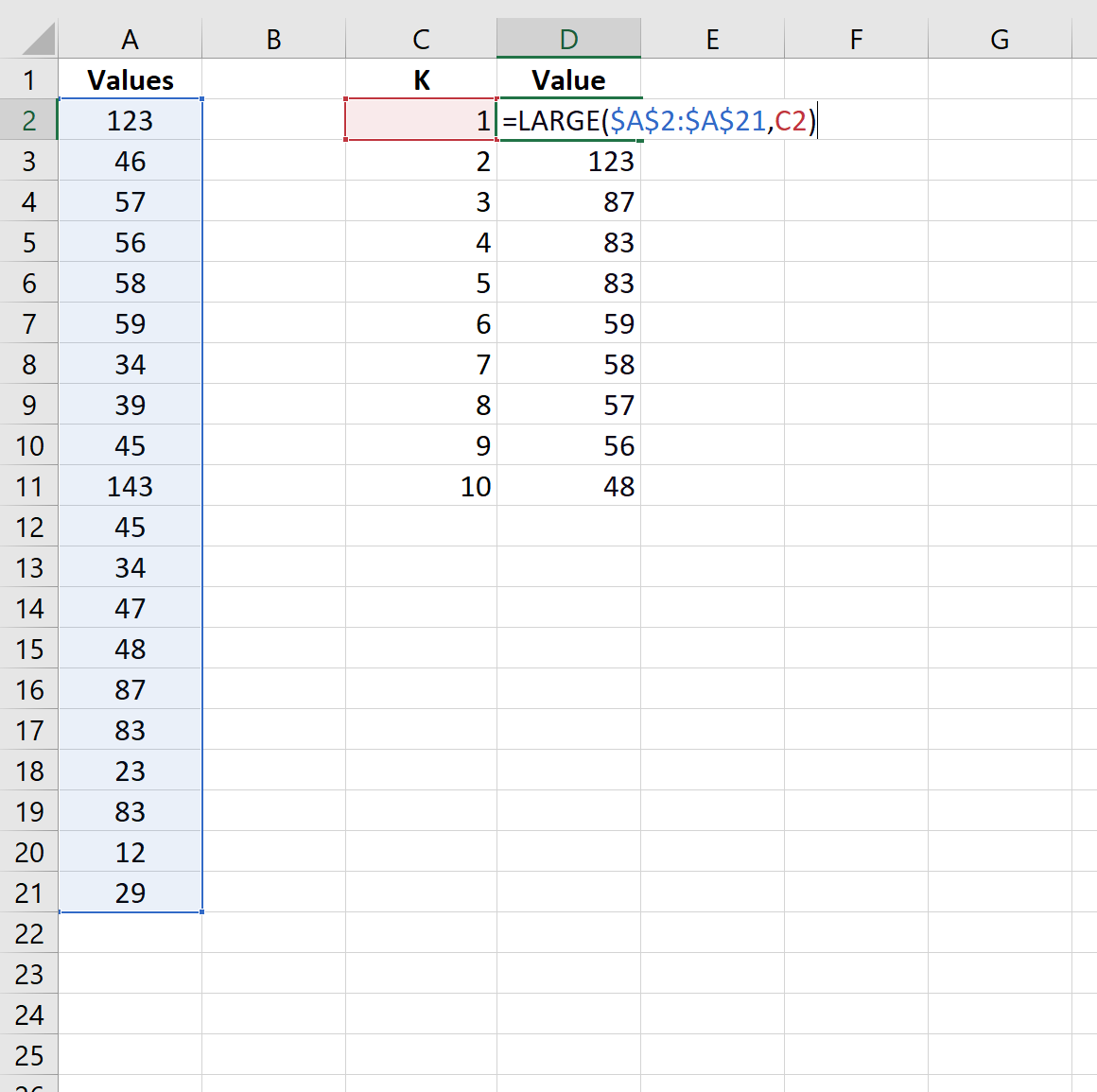
Questo ci lascia con un elenco dei 10 valori più grandi nel set di dati:
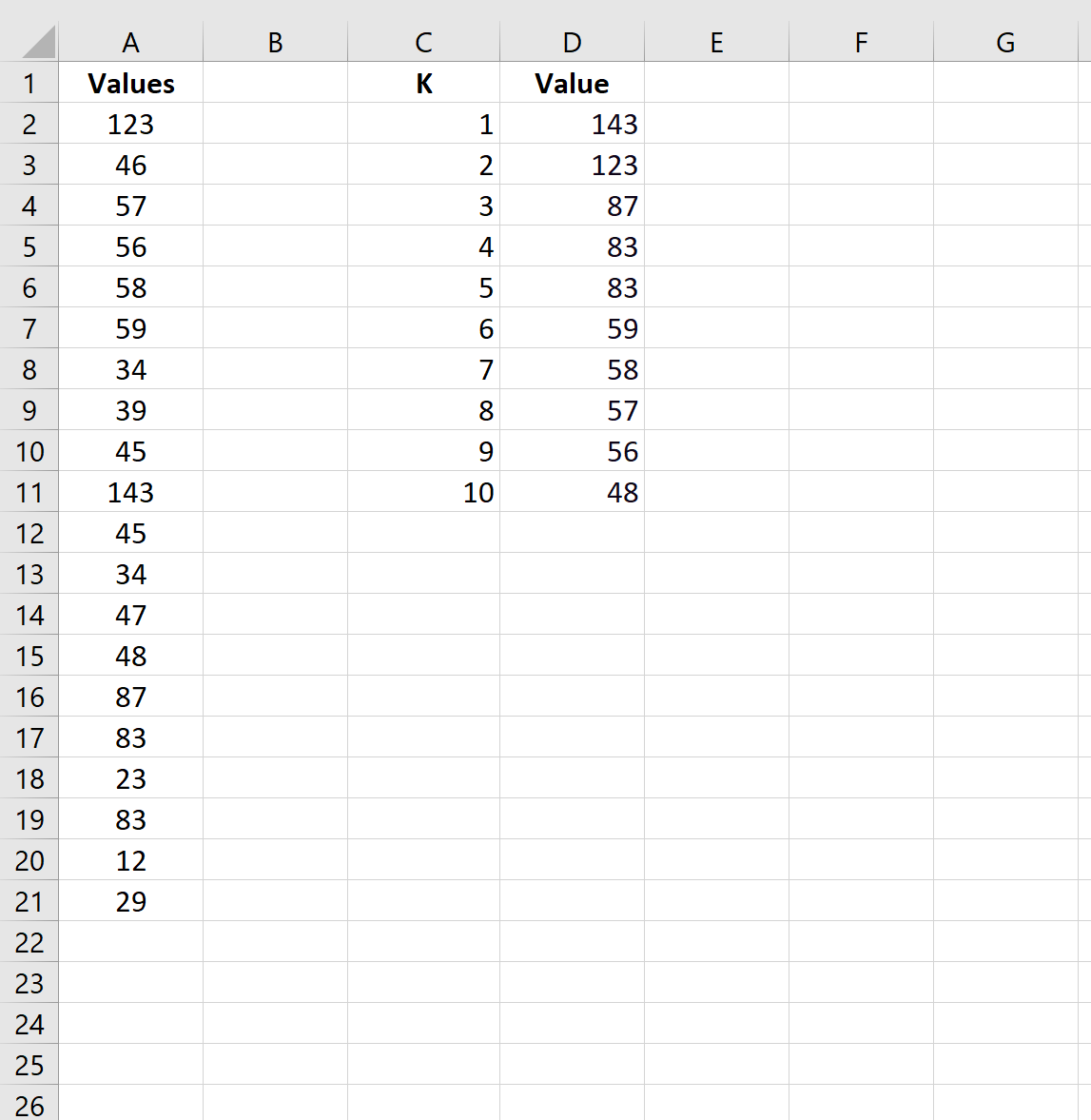
Possiamo vedere che il valore più grande è 143 , il secondo più grande è 123 , il terzo più grande è 87 , e così via.
Tieni presente che possiamo utilizzare questo metodo su una colonna di qualsiasi lunghezza in Excel.
Risorse addizionali
Come calcolare un riepilogo di cinque numeri in Excel
Come calcolare l’intervallo interquartile (IQR) in Excel
Come creare una distribuzione di frequenza in Excel